Linux에서 더 적은 명령, 더 많은 명령, 더 많은 명령을 사용하는 방법
Linux 시스템에는 텍스트 파일을 보고 수정하는 데 사용할 수 있는 GUI 텍스트 편집기가 많이 있습니다. 하지만 터미널에서 텍스트 파일을 읽고 싶다면. Linux에는 이 작업을 수행할 수 있는 많은 명령이 있습니다. 그 중 세 가지는 더 적고, 더 많고, 가장 많습니다.
이 세 가지 명령을 사용하여 Linux 터미널에서 텍스트 파일을 효과적으로 읽는 방법을 알아보려면 계속 읽어보세요.
덜 명령이란 무엇입니까?
less는 한 번에 한 화면 페이지씩 텍스트 파일을 필터링하고 보기 위한 Linux 명령입니다. 이는 대부분의 명령보다 더 발전된 기능입니다.
less 명령을 사용하면 전체 파일을 로드하지 않고도 매우 긴 텍스트 파일을 섹션별로 읽을 수 있습니다. 귀하의 경험을 더욱 만족스럽게 만들기 위해 다양한 옵션과 대화형 기능을 제공합니다.
less 명령은 텍스트 파일의 첫 번째 페이지를 출력하고 파일의 전체 내용을 읽을 필요가 없으므로 다른 텍스트 편집기보다 빠릅니다.
명령 구문이 적음
less 명령의 기본 구문은 다음과 같습니다.
으아아아적은 명령을 사용하는 방법
이 예에서는 sudo.conf 파일을 사용합니다. sudo.conf 파일은 sudo 프런트엔드를 구성하는 데 사용되며 139줄로 구성됩니다. 이 파일은 거의 모든 Linux 기반 운영 체제에 있습니다. 60줄을 초과하는 한 원하는 텍스트 파일을 사용할 수도 있습니다.
기본 less 명령을 사용하세요
기본 less 명령은 사용하는 파일의 첫 번째 페이지를 인쇄합니다. 터미널에서 다음 명령을 실행하여 sudo.conf 파일을 사용해 보세요.
으아아아

이렇게 하면 문서의 처음 53줄이 인쇄됩니다. 한 번에 한 줄 앞으로 이동하려면 Down 키나 Space 키를 누르세요.
한 줄 뒤로 이동하려면 Up 키를 누르세요.
한 페이지 앞으로 이동하려면 B를 누르세요. 몇 줄 앞으로 이동하려면 B를 누르고 줄 수를 입력하세요.
한 페이지 뒤로 이동하려면 D를 누르세요. 여러 행을 뒤로 이동하려면 D 다음에 반환하려는 행 수를 입력하세요.
줄 번호를 표시하려면 less 명령을 사용하세요
파일을 보는 동안 파일의 줄 수도 확인할 수 있습니다. 이렇게 하려면 명령을 실행할 때 -N 옵션을 추가하세요. 다음 명령을 실행하여 sudo.conf 파일을 사용해 보세요.
으아아아
출력은 다음과 같습니다:

less 명령을 사용하여 텍스트 검색
less 명령어를 사용하여 단어와 문자열을 검색할 수 있습니다. 문자열을 찾으면 강조 표시하여 결과를 표시합니다.
plugin이라는 단어를 검색해 보세요. 이렇게 하려면 기본 less 명령을 실행하고 출력이 반환되면 /를 입력하고 단어나 문자열을 검색합니다.
****plugin****을 검색하면 다음과 같이 출력됩니다.

什么是 more 命令?
more 命令允许您一次查看一个屏幕页面的终端中的文本文件。此命令的工作方式与 less 命令类似,但功能较少。
more 命令语法
more 命令的基本语法为:
more [选项] [文件的名称或位置]
“
如何使用 more 命令
more 命令可帮助用户在终端中逐屏查看大型文本文件的各个部分。您可以使用它来显示文本文件和命令输出、在文件中搜索单词等。
使用默认的 more 命令
对于此示例,我们将使用在 /etc文件夹中找到的sudo.conf文件。要使用 more 命令查看文件,请执行以下命令:
linuxmi@linuxmi /home/linuxmi/www.linuxmi.com ⚡ more /usr/share/doc/sudo/examples/sudo.conf
结果看起来就像 less 命令的结果一样。但是有一个区别,在屏幕的左下角,您会注意到更多显示文本文件的百分比,并且该数字随着您在文件中的移动而增加或减少。

使用 more 导航文件内容
使用 more 命令导航文件类似于 less 命令。使用Enter键移动到下一行,D移动到新页面,B返回一页。
显示文件的前 N 行
就像Linux 中的 head 命令一样,您可以使用 more 来查看文件的前几部分。这是语法:
more -N filename
“
要显示 sudo.conf 文件的前五行,请执行以下命令:
linuxmi@linuxmi /home/linuxmi/www.linuxmi.com ⚡ more -5 /usr/share/doc/sudo/examples/sudo.conf
“

什么是 most 命令?
就像 less 和 more 命令一样,您可以使用 most 命令在 Linux 上读取文本文件。默认情况下,它并非在所有 Linux 发行版中都可用,因此您可能需要自己安装它。
要检查它是否已安装,请在终端中键入most。如果未安装,您的系统将询问您是否要安装它。输入y进行安装。或者,您可以使用计算机上的默认包管理器安装包。
linuxmi@linuxmi /home/linuxmi/www.linuxmi.com ⚡ most
“

most 命令语法
most 命令的基本语法是:
most [选项] [文件的名称或位置]
要获取有关 most 命令的命令行帮助,请通过运行以下命令检查其手册页:
linuxmi@linuxmi /home/linuxmi/www.linuxmi.com ⚡ man most

如何使用 most 命令
most 命令的工作方式就像 less 和 more 的命令一样。
默认 most 命令
默认的 most 命令打印出文本文件的第一页。尝试一下:
linuxmi@linuxmi /home/linuxmi/www.linuxmi.com ⚡ most /usr/share/doc/sudo/examples/sudo.conf

输出与 less 和 more 命令有很大不同。在底部,有一条蓝线显示文件名和其他有用的命令。

对多个文件使用 less、more 和 most 命令
您可以使用上述所有命令一次读取多个文件。这是每个语法:
less filename1 filename2 filename3more filename1 filename2 filename3most filename1 filename2 filename3
“
对其他命令使用 less, more 和 most
还可以通过将管道符号与 less, more 和 most 命令一起使用来指示命令或正在运行的进程的输出。管道符号将一个命令的输出作为输入重定向到另一个命令。
例如,在检查操作系统上运行的进程列表时,您可以使用 less 的资源:
linuxmi@linuxmi /home/linuxmi/www.linuxmi.com ⚡ ps aux | less
“

了解 Linux 上的其他文本操作命令
就像 less, more 和 most 命令一样,Linux 提供了许多命令来帮助您查看、操作和处理文本文件。其中一些包括cat、echo、head和tail。它们都以其独特的功能实现不同的目的。
위 내용은 Linux에서 더 적은 명령, 더 많은 명령, 더 많은 명령을 사용하는 방법의 상세 내용입니다. 자세한 내용은 PHP 중국어 웹사이트의 기타 관련 기사를 참조하세요!
 Linux 문제 해결 : 5 가지 일반적인 문제 및 수정 방법Apr 29, 2025 am 09:42 AM
Linux 문제 해결 : 5 가지 일반적인 문제 및 수정 방법Apr 29, 2025 am 09:42 AMLinux 시스템은 힘과 신뢰성으로 알려져 있지만 숙련 된 사용자조차도 예기치 않은 문제에 직면 할 것입니다. 예기치 않게 삭제 된 파일, 잊혀진 루트 비밀번호 또는 느린 시스템 실행, 효율적인 문제 해결 기술이 Linux 전문가가되는 열쇠입니다. 이 안내서는 시스템 관리자, 개발자 및 일상적인 Linux 사용자에게 공통적 인 일반적인 Linux 문제 해결 시나리오 및 단계별 솔루션을 소개합니다. 장면 1 : 중요한 파일의 예기치 않은 삭제 실수로 RM 명령을 사용하여 중요한 파일을 삭제했으며 이제 복원해야합니다. Windows 및 MacOS와 달리 Linux에는 터미널에서 삭제 된 파일을 저장하기위한 "Recycle Bin"이 내장되어 있지 않습니다. 복구 옵션에 따라 다릅니다
 Linux에서 Docker 폴더 권한을 영구적으로 변경하는 방법Apr 29, 2025 am 09:35 AM
Linux에서 Docker 폴더 권한을 영구적으로 변경하는 방법Apr 29, 2025 am 09:35 AMDocker는 컨테이너라는 고립 된 환경에서 응용 프로그램을 실행할 수있는 강력한 도구입니다. 그러나 때로는 응용 프로그램에 필요한 파일 및 디렉토리에 액세스 할 수 있도록 Docker 폴더의 권한을 변경해야 할 수도 있습니다. 이 기사에서는 Linux 시스템에서 Docker 폴더 권한을 영구적으로 변경하는 프로세스를 안내합니다. Docker 폴더 권한을 이해하십시오 Docker는 기본적으로 Linux 시스템의 특정 디렉토리에 이미지, 컨테이너 및 볼륨을 포함한 데이터를 저장합니다. 가장 일반적인 디렉토리는/var/lib/docker입니다. 이 폴더의 권한은 누가 파일을 읽거나, 쓰거나, 실행할 수 있는지 결정합니다. 만약에
 프로처럼 Docker 관리 : Linux에 Portainer CE를 설치하십시오.Apr 29, 2025 am 09:24 AM
프로처럼 Docker 관리 : Linux에 Portainer CE를 설치하십시오.Apr 29, 2025 am 09:24 AMLinux에서 Portainer CE와 Docker Management를 단순화 : 단계별 가이드 명령 줄을 통해 Docker 컨테이너를 관리하는 것은 특히 신규 이민자에게는 어려울 수 있습니다. Portainer CE (Community Edition)는 무료, 가벼우 며 직관적 인 Solutio를 제공합니다.
 Linux에서 라이브 오디오 전사에 Whisper AI를 사용하는 방법Apr 29, 2025 am 09:18 AM
Linux에서 라이브 오디오 전사에 Whisper AI를 사용하는 방법Apr 29, 2025 am 09:18 AM이 안내서는 Linux 시스템에서 실시간 음성-텍스트 전사를 위해 Whisper AI를 설치하고 사용하는 방법에 대해 자세히 설명합니다. Openai Creation 인 Whisper AI는 여러 언어에 걸쳐 높은 분야의 전사를 제공합니다. 주로 배치 프로세를 위해 설계되었습니다
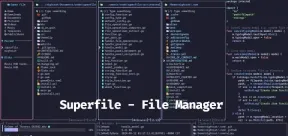 SuperFile : Linux의 완벽한 터미널 기반 파일 관리자Apr 29, 2025 am 09:16 AM
SuperFile : Linux의 완벽한 터미널 기반 파일 관리자Apr 29, 2025 am 09:16 AMLinux 터미널 애호가의 경우 강력한 파일 관리자가 필수적입니다. 많은 사람들이 존재하지만 Superfile은 현대적이고 가벼우 며 시각적으로 매력적인 선택으로 두드러집니다. 이 기사는 Superfile, 그 기원, 그리고 그것이 당신의 F의 최고 경쟁자 인 이유를 탐구합니다.
 Zellij : Linux 사용자를위한 최신 터미널 멀티플렉서Apr 29, 2025 am 09:08 AM
Zellij : Linux 사용자를위한 최신 터미널 멀티플렉서Apr 29, 2025 am 09:08 AMZellij : 향상된 Linux 워크 플로우를위한 최신 터미널 멀티플렉서 Linux 터미널 멀티플렉서는 개발자 및 시스템 관리자에게 없어야하는 도구이며 명령 줄 상호 작용을 간소화합니다. 비교적 새로운 오픈 소스 멀티플렉서 인 Zellij
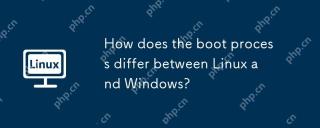 부팅 프로세스는 Linux와 Windows간에 어떻게 다릅니 까?Apr 29, 2025 am 12:12 AM
부팅 프로세스는 Linux와 Windows간에 어떻게 다릅니 까?Apr 29, 2025 am 12:12 AMLinux의 시작 프로세스에는 다음이 포함됩니다. 1. 시작 Bios/UEFI, 2.로드 그럽, 3.로드 커널 및 initrd, 4. Init Enit Process, 5. 시스템 서비스 시작, 6. 로그인 관리자 시작; Windows의 시작 프로세스에는 다음이 포함됩니다. 1. 시작 Bios/UEFI, 2. Load WindowsBootmanager, 3. Load Winload.exe, 4. Load Tonskrnl.exe 및 Hal, 5. 시스템 서비스 시작, 6. 로그인 화면 시작; Linux는 더 많은 사용자 정의 옵션을 제공하는 반면 Windows는 사용자 경험과 안정성에 더 많은주의를 기울입니다.
 Linux에서 실패한 서비스를 자동으로 다시 시작하는 방법Apr 28, 2025 am 09:39 AM
Linux에서 실패한 서비스를 자동으로 다시 시작하는 방법Apr 28, 2025 am 09:39 AM이 안내서는 SystemD를 사용하여 Linux에서 자동 서비스 재시작을 구성하고 시스템 안정성 향상 및 다운 타임을 최소화하는 방법에 대해 자세히 설명합니다. 시스템 관리자는 종종 웹 서버 (APA와 같은 중요한 서비스를 보장하기 위해이 기능에 의존합니다)


핫 AI 도구

Undresser.AI Undress
사실적인 누드 사진을 만들기 위한 AI 기반 앱

AI Clothes Remover
사진에서 옷을 제거하는 온라인 AI 도구입니다.

Undress AI Tool
무료로 이미지를 벗다

Clothoff.io
AI 옷 제거제

Video Face Swap
완전히 무료인 AI 얼굴 교환 도구를 사용하여 모든 비디오의 얼굴을 쉽게 바꾸세요!

인기 기사

뜨거운 도구

Dreamweaver Mac版
시각적 웹 개발 도구

mPDF
mPDF는 UTF-8로 인코딩된 HTML에서 PDF 파일을 생성할 수 있는 PHP 라이브러리입니다. 원저자인 Ian Back은 자신의 웹 사이트에서 "즉시" PDF 파일을 출력하고 다양한 언어를 처리하기 위해 mPDF를 작성했습니다. HTML2FPDF와 같은 원본 스크립트보다 유니코드 글꼴을 사용할 때 속도가 느리고 더 큰 파일을 생성하지만 CSS 스타일 등을 지원하고 많은 개선 사항이 있습니다. RTL(아랍어, 히브리어), CJK(중국어, 일본어, 한국어)를 포함한 거의 모든 언어를 지원합니다. 중첩된 블록 수준 요소(예: P, DIV)를 지원합니다.

SublimeText3 Linux 새 버전
SublimeText3 Linux 최신 버전

Atom Editor Mac 버전 다운로드
가장 인기 있는 오픈 소스 편집기

PhpStorm 맥 버전
최신(2018.2.1) 전문 PHP 통합 개발 도구







